Como redimensionar várias imagens rapidamente no Windows 10?
Miscelânea / / August 04, 2021
Anúncios
Você deseja redimensionar várias imagens do Windows sem ter que abrir um editor de fotos profissional para cada foto? Você pode fazer isso agora no Windows 10. É tão simples quanto selecionar várias imagens no Windows Explorer e clicar com o botão direito do mouse. Mas isso não é tudo. Existem algumas coisas que você precisa instalar em seu sistema Windows 10.
A opção de redimensionar várias imagens é possível devido à ferramenta de utilitário PowerToys. O conjunto gratuito de utilitários da Microsoft e “Image Resizer” é um de seus módulos. O redimensionador de imagens permite que você redimensione várias imagens diretamente do Windows Explorer para um tamanho pré-configurado ou personalizado com apenas alguns cliques. Como você obtém a ferramenta do utilitário PowerToys e como redimensiona várias imagens usando-a? Vamos descobrir neste artigo.
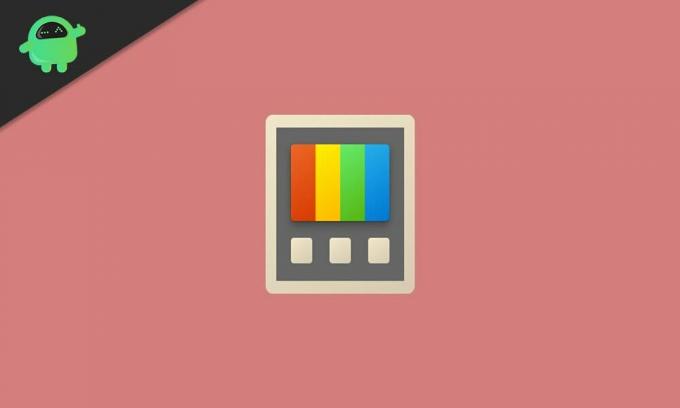
Como redimensionar várias imagens no Windows 10?
Primeiramente, veremos como você pode obter o utilitário PowerToys e habilitar o módulo Image Resizer. Em seguida, passaremos a todo o processo.
Anúncios
- Baixe a ferramenta do utilitário PowerToys no site da Microsoft.
- Você verá o arquivo para download como um arquivo .EXE na página. Baixe a versão mais recente dele.
- Instale os PowerToys usando a configuração e, em seguida, abra-o clicando duas vezes no ícone Desktop.
- Clique na guia Image resizer no painel esquerdo da janela do PowerToys e habilite a opção “Enable Image Resizer” no painel direito.
Agora o módulo está habilitado, então você está pronto para redimensionar várias imagens diretamente do Windows Explorer.
- Vá para o local onde você tem os vários arquivos de imagem que você precisa editar.
- Selecione todos os arquivos de imagem necessários e clique com o botão direito sobre eles. Você verá a opção “Redimensionar imagens”. Clique nisso.
- Uma janela de redimensionamento de imagem aparecerá agora com várias opções de perfil de tamanhos diferentes. Você pode optar por uma das opções pré-configuradas ou selecionar um tamanho personalizado de acordo com sua preferência.
- Assim que terminar a seleção, clique em “Redimensionar” e o processo estará concluído.
As imagens redimensionadas serão salvas diretamente como arquivos de origem. Você não terá arquivos duplicados após o redimensionamento. Se você deseja alterar o tamanho enquanto mantém o arquivo de origem intacto, é melhor criar uma cópia do arquivo de origem antes de abrir o redimensionador de imagem.
Existem alguns ajustes adicionais que você pode tentar com o redimensionador de imagem. Abra o PowerToys e clique na guia Image resizer no painel esquerdo da janela do PowerToys. Você verá configurações para tamanhos de imagem, codificação e arquivo. Você verá vários perfis de tamanho em tamanhos de imagem, que você pode editar da maneira que quiser e até mesmo adicionar um novo perfil de tamanho que você acaba usando com frequência.
Na seção de codificação, você pode definir o codificador de fallback, que é basicamente o formato no qual a imagem redimensionada será salva se houver qualquer problema ao salvar o arquivo em seu formato de imagem de origem. Você também pode definir o nível de qualidade, entrelaçamento PNG ou compactação TIFF aqui. Finalmente, na seção de arquivos, configuramos como gostaríamos de salvar o arquivo de imagem redimensionado. Por padrão, ele é configurado para salvar com o nome do arquivo de origem junto com o novo tamanho.
Portanto, trata-se de alterar rapidamente o tamanho de várias imagens diretamente do Windows Explorer no Windows 10. EuSe você tiver dúvidas ou perguntas sobre este guia, comente abaixo e entraremos em contato com você. Além disso, certifique-se de verificar nossos outros artigos sobre dicas e truques do iPhone,Dicas e truques do Android, Dicas e truques para PCe muito mais para obter informações mais úteis.
Um fanático por techno que adora novos gadgets e sempre quer saber sobre os jogos mais recentes e tudo o que está acontecendo no mundo da tecnologia. Ele tem um grande interesse em Android e dispositivos de streaming.



